软件设计与体系结构实验报告.docx
《软件设计与体系结构实验报告.docx》由会员分享,可在线阅读,更多相关《软件设计与体系结构实验报告.docx(46页珍藏版)》请在冰豆网上搜索。
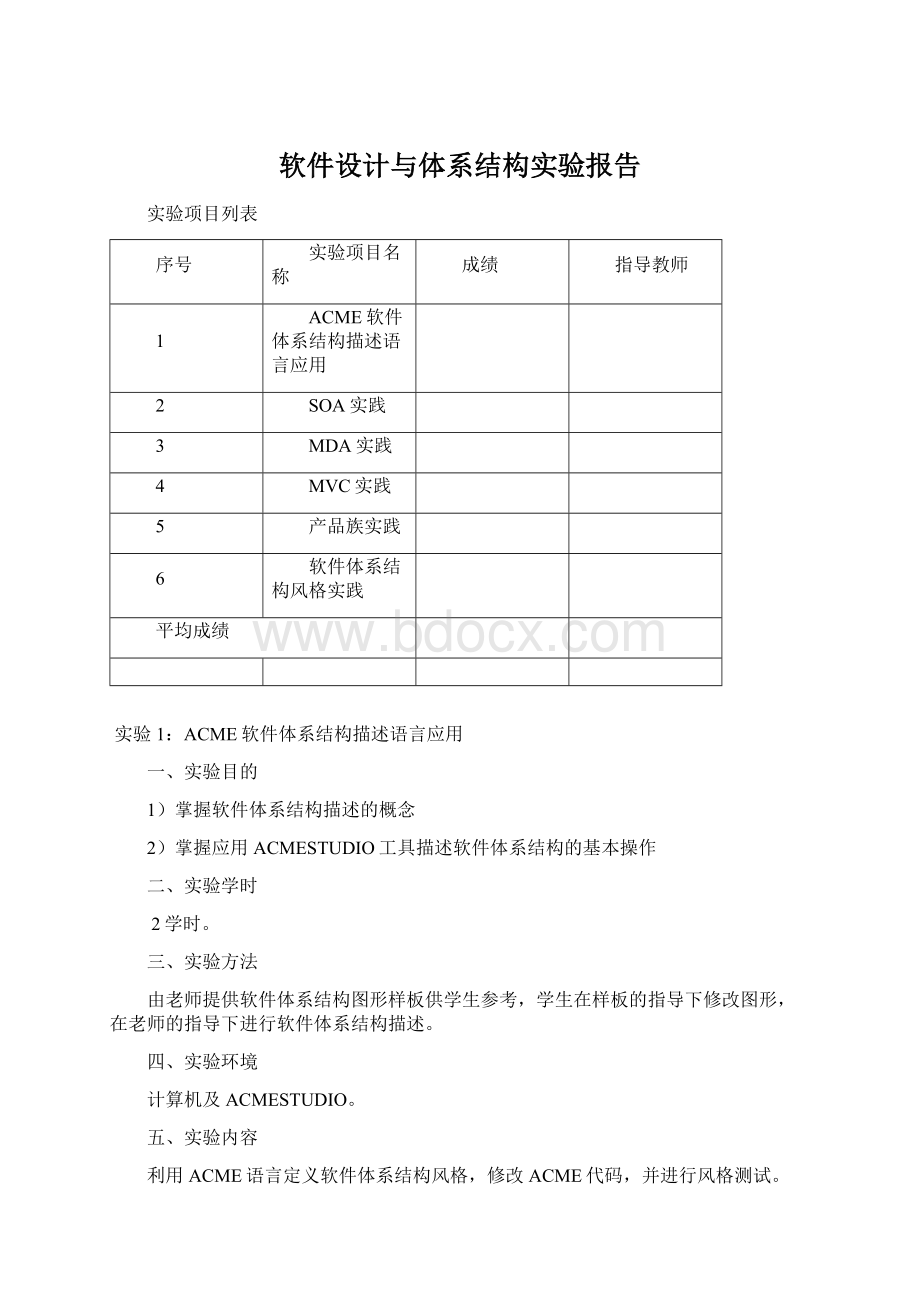
软件设计与体系结构实验报告
实验项目列表
序号
实验项目名称
成绩
指导教师
1
ACME软件体系结构描述语言应用
2
SOA实践
3
MDA实践
4
MVC实践
5
产品族实践
6
软件体系结构风格实践
平均成绩
实验1:
ACME软件体系结构描述语言应用
一、实验目的
1)掌握软件体系结构描述的概念
2)掌握应用ACMESTUDIO工具描述软件体系结构的基本操作
二、实验学时
2学时。
三、实验方法
由老师提供软件体系结构图形样板供学生参考,学生在样板的指导下修改图形,在老师的指导下进行软件体系结构描述。
四、实验环境
计算机及ACMESTUDIO。
五、实验内容
利用ACME语言定义软件体系结构风格,修改ACME代码,并进行风格测试。
六、实验操作步骤
一、导入Zip文档
建立的一个AcmeProject,并且命名为AcmeLab2。
如下图:
接着导入ZIP文档,导入完ZIP文档后显示的如下图:
二、修改风格
在AcmeLab2项目中,打开families下的TieredFam.acme.如下图:
修改组件外观
1.在组件类型中,双击DataNodeT;在其右边的编辑器中,将产生预览;选择Modify按钮,将打开外观编辑器对话框。
2.首先改变图形:
找到Basicshapesection,在Stockimagedropdownmenu中选择Repository类型.
3.在Color/LinePropertiessection修改填充颜色为深蓝色。
4.在颜色对话框中选择深蓝色,并单击[OK].
5.修改图形的边框颜色为绿色
7.单击Labeltab,在FontSettingssection,设置字体颜色为白色,单击[OK]
产生的图形如下图:
添加新元素类型
1.在ComponentTypessection选择New按钮
2.在对话框中,类型名称输入LogicNodeT.
3.选择TierNodeT为父类型.
4.单击[Finish].
5.按照修改外观的步骤,修改LogicNodeT的外观:
填充颜色为浅绿色,边框颜色为黑色,大小为2,其他默认。
产生的图形如下图:
添加新属性类型
1.选择PropertyTypes
2.选择New按钮
3.在对话框中,类型名称为TierPropT
4.类型选择enum
5.值为:
client,logic,data
6.单击[OK].
添加属性
1.激活属性视图页
2.双击TierNodeT
3.选择Propertiestab
4.右击空白位置,或者单击图标,选择新建属性
5.属性名为tier.
6.类型为TierPropT(找不到,则直接输入TieredFam.TierPropT)
7.单击[OK].
添加规则
1.单击Familyeditor中的TieredFam(Presstoselect).
2.选择属性视图中的规则页
3.单击生成新规则
4.规则名为hostCheck,选择invariant单选项
5.在规则框中输入(直接粘贴过去)
Forallt1:
TierNodeTinself.Components|
!
t1.allowShareHost->(Forallt2:
TierNodeTinself.Components|
t1!
=t2->t1.host!
=t2.host)
6.单击[ParseRule]以确认无语法错误,有错误,要重新写。
7.在标签中输入“Tiernodesrespecthostassignment.”
8.在出错标签中输入“Twonodesthatcannotshareahostmustnotresideonthesamehost.”
9.单击[OK]。
若前面有语法错误,按钮是灰色的
10.保存.
Acme代码编辑
1.查看编辑器底端的区域,有3个区:
Overview,AcmeSourceandFamily–TieredFam.选择Source
2.在代码中找到TierNodeT
3.复制其中的属性内容
4.定位至ClientNodeT,粘贴刚才复制的内容
5.把tier属性的值赋值为client.
ComponentTypeClientNodeTextendsTierNodeTwith{
Propertytier:
TierPropT=client;
}
6.同样把复制的内容粘贴在LogicNodeT和DataNodeT中,前者的tier值为logic,后者的tier值为data.
7.单击TieredFameditortab,若有错,将指出错误
添加可视变量
1.编辑LogicNodeT组件的外观
2.选择Variantstab.
3.单击[New…]创建新的变量
4.名为:
Notlogictier.
5.选择基于条件的单选按钮
6.下拉菜单选择allowSharedHost,条件选择==,值输入false
7.设置填充颜色为深绿色
8.单击[OK]
测试风格
1.在Navigator的AcmeLab2中,单击右键,在弹出式菜单中选择NewAcmeSystem.
2.系统名为TestSystem.
4.单击[Next].
5.在风格类型中,选择的内容如下图所示。
6.单击[Finish]
Noticethepaletteoftypesontheleftfromwhichyoucandraganddropanelementtocreateaninstance.
7.在右边的palette面板中,拖入4个clientnodes和1个logicnode,并具有4个ports,同时拖入4个connectors,实现客户端和逻辑层的连接。
七、总结
通过这次实验,我已经初步掌握了Acme Studio这个软件的用法,也初步对于三层体系结构风格的理解有了一定的认识,让我们初步对于软件体系结构的构造有了一定的了解,也使得我们在软件体系构建的时候有很多好的软件可以进行应用。
对我们进行软件体系结构的做法有了一定的参考。
以上就是我对这次实验的总结。
实验:
SOA实践
一、实验目的
1)初步了解SOA的体系结构
2)掌握用Webservice技术实现SOA
二、实验学时
2学时。
三、实验方法
根据实验指导书,实现webservice。
四、实验环境
计算机及VS2005。
五、实验内容
Webservice实现。
六、实验操作步骤
内容一:
WebServices实现
步骤:
1创建WEB服务
1)打开VS.NET2005,新建一个网站,在对话框中选择“ASP.NETWEB服务”,选择好位置,把Website1改为“IMPLEMENTWS”,单击确定。
2)展开解决方案资源管理器,在“APP_CODE”下创建3个文件夹,依次命名为:
DA,Model,Util,见下图:
3)右击DA文件夹,选择添加新项,新增一个类:
DataAccess.cs,按同样的方法,在MODEL和UTIL文件夹中,添加入下图所示的类。
4)右击项目,选择添加引用(注意不是Web引用),选择浏览页,定位拷贝的DLL,见下图
5)完成DATA.CS的代码
6)完成DataAccess.CS的代码
7)完成ActivityIdHeader.cs
8)双击Service.CS文件,完成代码
9)编译,并运行,查看效果。
一个WEB服务编写完成。
2创建WINDOWS应用
1)右击解决方案,选择添加-》新项目
2)按下图完成:
3)右击项目,选择添加引用(注意不是Web引用),选择浏览页,定位拷贝的DLL,见下图
4)右击项目,新建文件夹,并在其下新增一个类,并完成代码,如下图所示
5)添加Web引用,右击项目,选择添加WEB引用,在URL中输入,WEB服务的地址,然后单击前进,可以修改引用名,单击“添加引用”按钮
6)双击FORM1.CS,在窗体上放置一个按钮和一个标签,其中标签命名为Result,按钮的text为“getdata”
7)双击按钮,完成以下代码
8)右击项目,新增一个类:
UptoLogEvents.cs
9)双击PROGRAM.CS,完成代码
10)设置APPFORWEBSERVICE为启动项目,运行,查看结果
七、总结
通过这次试验,我了解了应用VS2008进行我们基于web服务的编程的做法。
也使得我对于VS这个系列的软件都认识有了一个比较深刻的理解。
也使得我初步了解SOA的体系结构。
并且基本上掌握用Webservice技术实现SOA。
虽然在制作中还是有很多问题,但是都经过自己查阅和一系列的指点都完成了。
并且在相关科目的一起协作下,发现这个实验对我的帮助很大。
以上就是我对这个实验的总结。
实验:
MDA实践
一、实验目的
1)初步了解MDA的框架。
2)了解PSM到CODE的过程。
3)掌握应用ECO实现MDA过程。
二、实验学时
6学时。
三、实验方法
根据实验指导书,实现Staruml、ECO。
四、实验环境
计算机及STARUML和VS2005。
五、实验内容
(1)StarUML实践
六、实验操作步骤
实验内容一:
StarUML实践
1.安装:
首先,我们必须先安装将要使用的软件。
StarUML,是一个开放源码软件,遵循GPL协议许可(GNU公共许可证),并免费提供下载。
2.启动
安装以后就可以启动该程序。
3.添加新工程
在NewProjectByApproach的对话框会弹出。
选择“EmptyProject”并且按下"确定"。
4.选择模块
在右边的“ModelExplorer”框中选定“Untitled”模块。
5.添加模块
通过“Model”主菜单,或右击选定的模型,可以"Add/Model"
6.添加类图
通过“Model”主菜单,或右击选定模型,可以“AddDiagram/ClassDiagram”:
7.设置profile
通过“Model/Profile...”菜单去设置工程所需的profile。
这决定了工程所使用的规则和约定。
根据语言,选择不同的Profile,比如JAVA,一定要包含"JAVAPorfile"这一项目;比如C#,一定要包含"C#Porfile"这一项目。
8.保存工程
保存工程,命名为LAB3.UML
9.创造图表
从默认就在屏幕的左边的“Toolbox”选择“类”图标,然后左键单击diagram窗口的某处。
这样就使用通用名字创造了一个新的类。
双击,将类改名为Circle。
10.添加属性
右击图中的目标,在弹出菜单中选择“Add”中的“Attribute”(被标示为绿色),为其添加一个属性(或者域),填入期望的名字“_radius”。
●具体的数据